Wenn Sie ein Video von einem iPhone auf ein Android-Gerät übertragen möchten, insbesondere wenn es groß ist, benötigen Sie eine effiziente Übertragungsmethode. In diesem Beitrag stellen wir Ihnen 7 praktische Möglichkeiten vor, mit denen Sie große Videodateien oder kurze Clips mühelos übertragen können. Dabei kommt es zu keinem Qualitätsverlust.
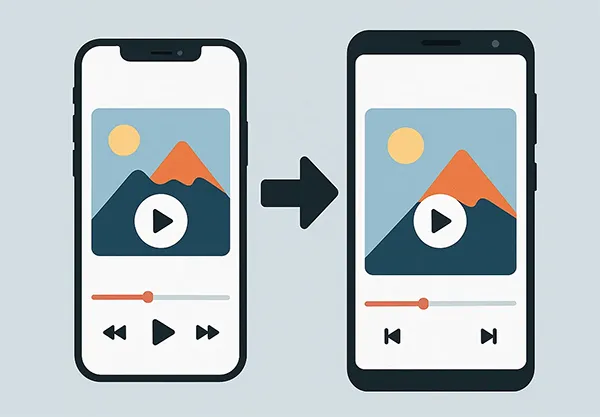
- Teil 1: So senden Sie Videos vom iPhone an Android mit iReaShare Phone Transfer
- Teil 2: So senden Sie Videos vom iPhone über Google Drive an Android
- Teil 3: So senden Sie ein Video vom iPhone an Android über Send Anywhere
- Teil 4: So übertragen Sie Videos vom iPhone auf Android SHAREit
- Teil 5: So senden Sie qualitativ hochwertige Videos vom iPhone an Android über Switch to Android
- Teil 6: So teilen Sie Videos vom iPhone mit Android über AirDroid Personal
- Teil 7: So senden Sie ein Video per E-Mail vom iPhone an Android
- Teil 8: FAQs zum Senden von Videos vom iPhone an Android
Teil 1: So senden Sie Videos vom iPhone an Android mit iReaShare Phone Transfer
Wenn Sie lange Videos vom iPhone auf Ihr Android-Gerät übertragen möchten, empfiehlt sich iReaShare Phone Transfer , ein umfassendes Datenübertragungsprogramm. Damit können Sie alle Ihre Videos auf einmal übertragen. Außerdem können Sie Ihre iPhone-Videos in Originalqualität übertragen. Außerdem können Sie bei Bedarf Ihre Fotos, Musik, Dokumente und Kontakte gleichzeitig vom iPhone auf Ihr Android-Gerät übertragen.
Hauptfunktionen von iReaShare Phone Transfer:
* Teilen Sie Videos in einem Rutsch vom iPhone auf Android.
* Zeigt Ihnen, wie viele Videodateien sich auf Ihrem Quellgerät befinden.
* Durch die Übertragung werden weder die Videoqualität noch das Dateiformat geändert.
* Unterstützt auch die Übertragung von Fotos , Musik und weiteren Datentypen.
* Unterstützt verschiedene Datenmigrationsmodi: von iPhone zu iPhone , von Android zu Android und von Android zu iPhone.
* Kompatibel mit iOS 5.0 oder höher sowie Android 6.0 und höher, einschließlich der neuesten Versionen.
Laden Sie iReaShare Phone Transfer herunter.
Für Windows herunterladen Für Mac herunterladen
So senden Sie klare Videos vom iPhone an Android:
-
Installieren Sie iReaShare Phone Transfer auf Ihrem Computer und öffnen Sie es. Verbinden Sie anschließend Ihr iPhone und Android-Telefon mit dem PC.

-
Aktivieren Sie USB-Debugging auf Android und klicken Sie auf Ihrem iPhone auf „Vertrauen“. Die Software erkennt Ihre Geräte. Stellen Sie nun sicher, dass sich Ihr Android-Telefon auf der Zielseite befindet, oder klicken Sie auf „Wechseln“.

-
Aktivieren Sie die Option „Videos“ und klicken Sie auf „Kopieren starten“, um den Vorgang zu starten. Die Software überträgt Ihre iPhone-Videos an das Android-Gerät.

Teil 2: So senden Sie Videos vom iPhone über Google Drive an Android
Google Drive ist ein Cloud-Speicherdienst, der den bequemen Austausch von Dateien über verschiedene Geräte und Plattformen hinweg ermöglicht. Er eignet sich hervorragend zum Versenden von Videos, insbesondere wenn diese zu groß für E-Mails sind. Zum Hoch- und Herunterladen Ihrer Videos benötigen Sie jedoch ein stabiles Netzwerk.
Verwenden Sie Google Drive, um Videos von einem iPhone an ein Android-Gerät zu senden:
-
Öffnen Sie die Google Drive-App auf Ihrem iPhone. Alternativ können Sie sie auch im Apple App Store herunterladen, falls Sie sie noch nicht haben. Melden Sie sich anschließend mit Ihrem Google-Konto an, klicken Sie auf das „+“-Symbol, dann auf „Hochladen“ und wählen Sie die Videos aus Ihrer Kamerarolle aus.

-
Nun werden Ihnen Ihre hochgeladenen Videos angezeigt. Laden Sie die Videos bei Bedarf auf Ihr Android-Gerät herunter.
-
Aktivieren Sie die Option „Videos“ und klicken Sie auf „Kopieren starten“, um den Vorgang zu starten. Die Software überträgt Ihre iPhone-Videos an das Android-Gerät.

Tipps: Wenn Sie Ihre Videos von einem Smartphone auf einen Computer übertragen möchten, können Sie diese Anleitung lesen.
Teil 3: So senden Sie ein Video vom iPhone an Android über Send Anywhere
Send Anywhere ist ein plattformübergreifender Dateiübertragungsdienst, mit dem Sie Dateien direkt vom iPhone an Android und umgekehrt senden können, ohne auf Cloud-Speicher angewiesen zu sein, was bei großen Dateien oft schneller geht.
Verwenden Sie Send Anywhere, um Videodateien vom iPhone an Android zu senden:
-
Installieren Sie die Send Anywhere -App sowohl auf Ihrem iPhone als auch auf Ihrem Android-Gerät.
-
Öffnen Sie die App, tippen Sie auf „Senden“ und wählen Sie die Videos aus, die Sie teilen möchten. Klicken Sie anschließend erneut auf „Senden“. Die App generiert einen 6-stelligen Schlüssel oder einen QR-Code.
-
Öffnen Sie die App auf Ihrem Android-Gerät, tippen Sie auf „Empfangen“ und geben Sie entweder den 6-stelligen Code ein oder scannen Sie den auf dem iPhone angezeigten QR-Code. Anschließend startet die Videoübertragung automatisch.

Teil 4: So übertragen Sie Videos vom iPhone auf Android SHAREit
SHAREit ist eine weitere weit verbreitete App zum Übertragen von Dateien zwischen Geräten über ein lokales WLAN-Netzwerk. Obwohl die App bei der Nutzung viele Anzeigen enthält, können Sie damit Dateien drahtlos zwischen Ihren Mobilgeräten übertragen.
Hier sind die Schritte:
-
Installieren Sie SHAREit sowohl auf Ihrem iPhone als auch auf Ihrem Android-Telefon.
-
Öffnen Sie SHAREit auf dem iPhone, tippen Sie auf „Senden“ und wählen Sie die Videos aus, die Sie übertragen möchten. Öffnen Sie SHAREit auf Android und tippen Sie auf „Empfangen“.
-
Ihr iPhone sucht nach dem Android-Gerät. Sobald es gefunden wurde, tippen Sie auf das Symbol des Android-Geräts auf Ihrem iPhone, um eine Verbindung herzustellen. Die Videoübertragung beginnt.
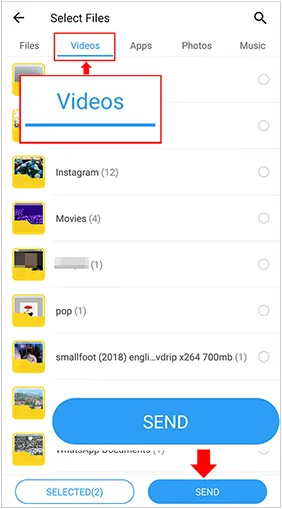
Teil 5: So senden Sie qualitativ hochwertige Videos vom iPhone an Android über Switch to Android
Die App „Switch to Android“ von Google wurde zwar in erster Linie für neue Android-Nutzer entwickelt, die von einem iPhone migrieren, erleichtert aber auch die Übertragung hochwertiger Videos und anderer Daten. Sie ist besonders nützlich, wenn Sie jemandem bei einem dauerhaften Umstieg helfen.
So senden Sie mit Switch qualitativ hochwertige Videos an Android:
-
Installieren Sie die App „Switch to Android“ aus dem App Store auf Ihrem iPhone.
-
Öffnen Sie die App und folgen Sie den Anweisungen auf dem Bildschirm. Möglicherweise werden Sie aufgefordert, die Telefone per Kabel (USB-C auf Lightning) oder drahtlos zu verbinden.
-
Wählen Sie „Videos“ und alle anderen zu übertragenden Daten aus. Die App führt Sie durch die Übertragung der ausgewählten Inhalte auf das Android-Gerät.

Teil 6: So teilen Sie Videos vom iPhone mit Android über AirDroid Personal
AirDroid Personal ist ein vielseitiges Tool zur Verwaltung Ihres Android-Telefons vom Computer aus und ermöglicht auch die Dateiübertragung zwischen Mobilgeräten. So können Sie damit Ihre Videos von einem iPhone auf ein Android-Telefon übertragen.
Hier ist die Anleitung:
-
Laden Sie die AirDroid Personal-App herunter und installieren Sie sie auf Ihrem iPhone und Android-Telefon.
-
Erstellen Sie auf beiden Geräten ein AirDroid-Konto oder melden Sie sich mit einem vorhandenen Konto an.
-
Gehen Sie in der AirDroid-App zu „Übertragen“ und wählen Sie „Meine Geräte“. Tippen Sie in der Liste auf Ihr Android-Gerät.
-
Tippen Sie auf das Büroklammer-Symbol (Anhang-Symbol) und wählen Sie „Dateien“. Wählen Sie die Videos aus, die Sie senden möchten.
-
Tippen Sie auf die Schaltfläche "Senden". Das Video wird an Ihr Android-Gerät gesendet und im AirDroid-Ordner angezeigt.

Teil 7: So senden Sie ein Video per E-Mail vom iPhone an Android
Für kleinere Videodateien ist E-Mail weiterhin eine unkomplizierte Option. Beachten Sie jedoch die Größenbeschränkungen der E-Mail-Anbieter (normalerweise 25–50 MB).
Schritte zum Senden eines Videos per E-Mail:
-
Öffnen Sie auf Ihrem iPhone die Fotos-App. Wählen Sie das Video aus, das Sie senden möchten.
-
Tippen Sie auf das Teilen-Symbol (ein Quadrat mit einem nach oben zeigenden Pfeil). Wählen Sie in den Teilen-Optionen das Symbol „Mail“ aus.
-
Es öffnet sich ein neuer E-Mail-Entwurf mit dem angehängten Video. Geben Sie die E-Mail-Adresse des Empfängers (die Ihres Android-Freundes) ein, fügen Sie einen Betreff und eine beliebige Nachricht hinzu.
-
Tippen Sie auf die Schaltfläche "Senden". Wenn das Video zu groß ist, fragt Ihr iPhone möglicherweise, ob Sie es zuschneiden oder eine kleinere Version senden möchten.
-
Melden Sie sich nach dem Senden bei demselben E-Mail-Konto auf Ihrem Android-Telefon an und öffnen Sie die E-Mail im Posteingang. Laden Sie anschließend die Videos auf Ihr Android-Smartphone herunter.
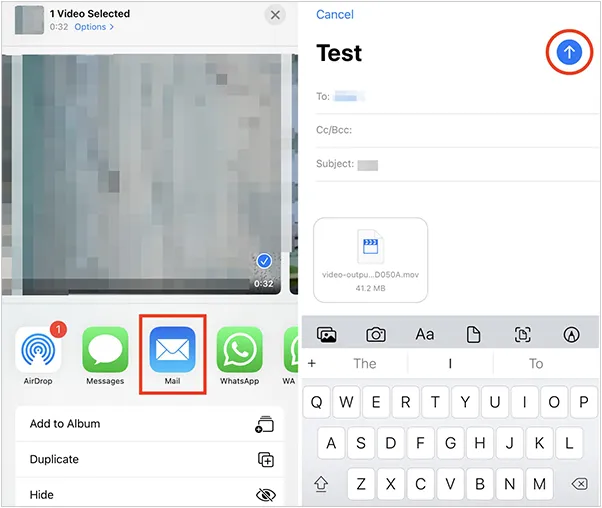
Teil 8: FAQs zum Senden von Videos vom iPhone an Android
F1: Kann ich Videos per Drag & Drop vom iPhone auf einem PC auf Android übertragen?
Ja, Sie können Videos per Drag & Drop auf einem PC vom iPhone auf Android übertragen, allerdings sind dazu einige Schritte erforderlich.
- Verbinden Sie das iPhone über USB mit dem PC und kopieren Sie die gewünschten Videos von Ihrem iPhone auf Ihren Computer.
- Verbinden Sie Ihr Android-Gerät über USB mit dem PC und ziehen Sie die Videos per Drag & Drop auf das Android-Gerät.
F2: Was sind die besten Möglichkeiten, Videos in voller Qualität vom iPhone an Android zu senden?
Probieren Sie iReaShare Phone Transfer aus. Damit können Sie alle Ihre Videos in voller Qualität auf einmal vom iPhone auf Ihr Android-Gerät übertragen. Auch Cloud-Speicher wie Google Drive und Dateiübertragungs-Apps wie Send Anywhere, SHAREit usw. unterstützen Sie beim Senden von Videos in voller Qualität.
F3: Warum können Android-Benutzer die Videos, die ich von meinem iPhone sende, nicht öffnen?
Hier sind die möglichen Gründe:
- Nicht unterstütztes Videoformat/Codecs (iPhones verwenden oft HEVC/H.265).
- Die Datei wurde beim Senden beschädigt.
- App-Einschränkungen (einige Apps beschränken Dateigröße oder -typ).
Abschluss
Obwohl iPhones und Android-Geräte beim direkten Dateiaustausch nicht optimal zusammenarbeiten, ermöglichen diese Methoden den problemlosen Videoversand. iReaShare Phone Transfer überträgt alle Videos auf einmal und ist eines der effizientesten Übertragungstools. Sie können damit alle Ihre iPhone-Videos nahtlos und ohne Auflösungsverlust übertragen.
Auch Google Drive, Send Anywhere und andere der oben genannten Tools sind nützlich. Wählen Sie das Tool, das Ihren Anforderungen hinsichtlich Geschwindigkeit, Qualität und Komfort entspricht.
Für Windows herunterladen Für Mac herunterladen
Verwandte Artikel
Übertragen Sie Videos vom PC auf Android auf 7 Arten (kabelgebunden oder kabellos)
Senden Sie Dateien ganz einfach von Android an das iPhone
So sichern Sie Fotos auf Android effizient (5 Lösungen und FAQs)
So übertragen Sie Musik ganz einfach vom iPhone auf den Mac (6 Möglichkeiten)





























































